Was ist der Unterschied zwischen 32-Bit- und 64-Bit-Windows?

Ob Sie einen neuen Computer kaufen oder einen alten Computer aktualisieren, Sie werden wahrscheinlich auf den "64-Bit" stoßen. Bezeichnung und fragte sich, was es bedeutete. Lesen Sie weiter, wenn wir erklären, was Windows 64-Bit ist und warum Sie ein Stück dieses 64-Bit-Kuchens möchten.
VERWANDT: Wie kann ich wissen, ob ich 32-Bit oder 64-Bit verwende? Windows?
Seit Windows 7 hat Microsoft enorme Anstrengungen unternommen, um die Beliebtheit von 64-Bit-Computern bei Privatanwendern zu steigern. Viele Leute wissen jedoch nicht genau, was genau das bedeutet (und merken vielleicht gar nicht, dass sie bereits laufen) es). Heute werfen wir einen Blick auf die Geschichte von 32-Bit- und 64-Bit-Computing, unabhängig davon, ob Ihr Computer damit umgehen kann und welche Vorteile und Nachteile eine 64-Bit-Windows-Umgebung bietet.
Eine sehr kurze Geschichte 64-Bit-Computing

Bevor wir beginnen, Sie mit interessanter Geschichte zu blenden, lassen Sie uns die Grundlagen klären. Was bedeutet 64-Bit überhaupt? Im Kontext von Diskussionen über 32-Bit- und 64-Bit-Personalcomputer bezieht sich das XX-Bit-Format auf die Breite des CPU-Registers.
Das Register ist eine kleine Menge Speicher, in der die CPU alle Daten für den Zugriff bereithält schnell für optimale Computerleistung. Die Bitbezeichnung bezieht sich auf die Breite des Registers. Ein 64-Bit-Register kann mehr Daten enthalten als ein 32-Bit-Register, das wiederum mehr als 16-Bit- und 8-Bit-Register enthält. Je größer der Platz im Registersystem der CPU ist, desto mehr kann es verarbeiten - insbesondere im Hinblick auf die effiziente Nutzung des Systemspeichers. Eine CPU mit einem 32-Bit-Register hat beispielsweise eine Obergrenze von 2 × 32 Adressen innerhalb des Registers und ist somit auf den Zugriff auf 4 GB RAM beschränkt. Dies mag wie eine riesige Menge an RAM erschienen sein, als sie vor 40 Jahren Registergrößen ausmachten, aber es ist eine ziemlich unpraktische Grenze für moderne Computer.
Obwohl es wie ein 64-Bit-Computer zu sein scheint, ist das neue Kind auf der Technologie Zauberei Block, es ist tatsächlich seit Jahrzehnten. Der erste Computer, der eine 64-Bit-Architektur verwendet, war 1985 der Cray UNICOS, der einen Präzedenzfall für 64-Bit-Supercomputer darstellt (der Cray 1 ist in der Mitte des obigen Fotos zu sehen). 64-Bit-Computing bleibt für die nächsten 15 Jahre die einzige Domäne von Supercomputern und großen Servern. Während dieser Zeit waren die Verbraucher 64-Bit-Systemen ausgesetzt, aber die meisten waren sich dessen gar nicht bewusst. Der Nintendo 64 und die Playstation 2, beide auf dem Foto oben zu sehen, hatten 64-Bit-Prozessoren volle 5 Jahre, bevor Verbraucher-64-Bit-CPUs und zugehörige Betriebssysteme sogar auf dem öffentlichen Radar erschienen Was 64-Bit für sie bedeutet - und schlechte Treiberunterstützung seitens der Hersteller - hat den Push in Richtung 64-Bit-PCs in den meisten der 2000er Jahre stark behindert. Im Jahr 2001 veröffentlichte Microsoft Windows XP 64-Bit-Edition. Es war nicht weit verbreitet, außer für diejenigen, die bereit waren, mit extrem eingeschränkter Treiberunterstützung und vielen Kopfschmerzen fertig zu werden.
Im folgenden Jahr unterstützten OS X Panther und eine Handvoll Linux-Distributionen 64-Bit-CPUs in unterschiedlichen Kapazitäten. Mit der Veröffentlichung von OS X Leopard unterstützte macOS X 64 Jahre lang keine weiteren 64 Jahre. Windows unterstützte 64-Bit in Windows Vista, aber es war auch nicht weit verbreitet. Rundherum war es eine holprige Straße für die 64-Bit-Adoption unter Heimbenutzern.
Zwei Dinge haben das Blatt in der PC-Welt gewendet. Die erste war die Veröffentlichung von Windows 7. Microsoft pushte 64-Bit-Computing stark an Hersteller und gab ihnen bessere Tools - und eine längere Vorlaufzeit - für die Implementierung von 64-Bit-Treibern.
Der zweite, wohl größere Einfluss kam von der So vermarkten PC-Hersteller ihre PCs. Durch den Verkauf an Leute, die die von ihnen gekauften Plattformen möglicherweise nicht vollständig verstehen, müssen Marketingexperten bestimmte, leicht verständliche Zahlen eingeben. Die Menge an Speicher in einem PC ist eine dieser Zahlen. Ein PC mit 8 GB RAM scheint einfach besser als einer mit 4 GB RAM, oder? Und 32-Bit-PCs waren auf 4 GB RAM beschränkt. Um PCs mit höheren Speicherkapazitäten anbieten zu können, mussten Hersteller 64-Bit-PCs einsetzen.
Kann Ihr Computer 64-Bit verarbeiten?
Sofern Ihr PC nicht älter als Windows 7 ist, ist die Wahrscheinlichkeit hoch, dass eine 64-Bit-Version von Windows unterstützt wird. Sie können sogar bereits eine 64-Bit-Version von Windows ausführen, und das ist ziemlich einfach zu überprüfen. Selbst wenn Sie eine 32-Bit-Version von Windows 10 verwenden, können Sie möglicherweise die Versionen wechseln, wenn Sie 64-Bit-fähige Hardware haben.
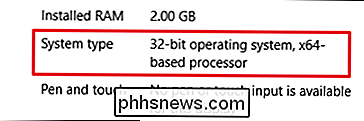
Die Vorteile und Nachteile von 64-Bit-Computing
Sie haben gelesen ein wenig über die Geschichte der 64-Bit-Computer und Ihre Systemprüfung zeigt an, dass Sie 64-Bit-Windows ausführen können. Was jetzt? Lassen Sie uns die Vor- und Nachteile des Umstiegs auf ein 64-Bit-Betriebssystem durchgehen.

Worauf müssen Sie sich freuen, wenn Sie den Sprung machen? Hier sind einige der enormen Vorteile für den Sprung zu einem 64-Bit-System:
Sie können radikal mehr RAM rocken:
- Wie viel mehr? 32-Bit-Versionen von Windows (und anderen Betriebssystemen) sind auf 4096 MB (oder 4 GB) RAM beschränkt. 64-Bit-Versionen sind theoretisch in der Lage, etwas mehr als 17 Milliarden GBs RAM zu unterstützen, dank des großzügigen Registersystems, über das wir bereits gesprochen haben. Realistisch betrachtet sind Windows 7 64-Bit-Home-Editionen (aufgrund von Lizenzproblemen, keine physischen Einschränkungen) auf 16 GB RAM begrenzt, und die Professional- und Ultimate-Editionen können bis zu 192 GB RAM rotieren. Sie werden eine gesteigerte Effizienz sehen:
- Sie können nicht nur mehr RAM in Ihrem System installieren (einfach so viel, wie Ihr Motherboard es unterstützt), Sie werden auch eine effizientere Nutzung dieses RAMs sehen. Aufgrund der Art des 64-Bit-Adresssystems im Register und der Zuweisung von Speicher durch Windows 64-Bit sehen Sie weniger Systemspeicher als von sekundären Systemen (z. B. Ihrer Grafikkarte). Obwohl Sie nur die physische RAM-Menge Ihres Rechners verdoppeln können, wird aufgrund der neuen Effizienz Ihres Systems als wesentlich empfindlicher empfunden. Ihr Computer kann mehr virtuellen Speicher zuweisen process:
- Unter 32-Bit-Architektur ist Windows darauf beschränkt, einer Anwendung 2 GB Speicher zuzuweisen. Moderne Spiele, Video- und Fotobearbeitungsanwendungen und hungrige Anwendungen wie virtuelle Maschinen verlangen nach großen Speicherbereichen. Unter 64-Bit-Systemen können Sie sich auf eine weitere große theoretische Anzahl von bis zu 8 TB virtuellem Speicher einstellen. Das ist mehr als genug für selbst die verrückteste Photoshop-Bearbeitung und Crysis-Sessions. Neben der effizienteren Nutzung und Speicherzuweisung sind Anwendungen, die für 64-Bit-Betriebssysteme optimiert sind, wie Photoshop und Virtualbox, sehr schnell und nutzen die Vorteile von Prozessor und Arbeitsspeicher. Sie Profitieren Sie von erweiterten Sicherheitsfunktionen:
- Windows 64-Bit mit einem modernen 64-Bit-Prozessor bietet zusätzliche Schutzfunktionen, die für 32-Bit-Benutzer nicht verfügbar sind. Zu diesen Schutzfunktionen gehören die oben erwähnte Hardware D.E.P. sowie der Kernel Patch Protection, der Sie vor Kernel-Exploits schützt, und Gerätetreiber müssen digital signiert sein, was den Vorfall von Treiber-bezogenen Infektionen verringert. Das klingt wunderbar, nein? Was ist mit den Mängeln? Glücklicherweise wird die Liste der Mängel, die mit der Einführung eines 64-Bit-Betriebssystems einhergehen, mit der Zeit immer kleiner. Dennoch gibt es ein paar Überlegungen:
Sie können 64-Bit-Treiber für ältere, aber kritische Geräte auf Ihrem System nicht finden:
- Dieser ist ein ernsthafter Deal Killer, aber die gute Nachricht ist, dass es nicht so groß ist Problem wie es einmal war. Anbieter unterstützen fast durchgehend 64-Bit-Versionen der neuesten Betriebssysteme und Geräte. Wenn Sie Windows 8 oder 10 verwenden und Hardware verwenden, die in den letzten fünf Jahren hergestellt wurde, sollten Sie keine Probleme mit Hardwaretreibern haben. Wenn Sie Windows 7 oder früher verwenden oder sehr alte Hardware verwenden, haben Sie möglicherweise weniger Glück. Haben Sie einen teuren Bogen-Scanner von 2003, den Sie lieben? Schade. Sie werden wahrscheinlich keine 64-Bit-Treiber dafür finden. Hardwarefirmen würden ihre Energie lieber für neue Produkte ausgeben (und sie ermutigen, sie zu kaufen), als wenn sie ältere Hardware unterstützen würden. Für kleine Dinge, die einfach ausgetauscht werden können oder ohnehin aufgerüstet werden müssen, ist das keine große Sache. Für missionskritische und teure Hardware ist es wichtiger. Sie müssen für sich selbst entscheiden, ob sich die Upgradekosten und Kompromisse lohnen. Ihr Motherboard unterstützt nicht mehr als 4 GB RAM:
- Obwohl selten, ist es nicht unüblich, ein Motherboard zu haben, das einen frühen 64-Bit-Prozessor unterstützt, aber nicht mehr als 4 GB RAM unterstützt. In diesem Fall erhalten Sie dennoch einige der Vorteile eines 64-Bit-Prozessors, aber Sie werden nicht den Vorteil erhalten, den die meisten Menschen erwarten: Zugriff auf mehr Speicher. Wenn Sie jedoch keine innovativen Komponenten kaufen, ist die Hardware in letzter Zeit so billig geworden, dass es an der Zeit ist, das alte Motherboard in den Ruhestand zu versetzen und gleichzeitig das Betriebssystem zu aktualisieren. Sie haben Legacy-Software oder andere Software-Probleme zu bewältigen:
- Einige Software macht den Übergang zu 64-Bit nicht reibungslos. Während 32-Bit-Apps unter 64-Bit-Windows problemlos ausgeführt werden, sind dies bei 16-Bit-Apps nicht. Wenn Sie nach einer gewissen Zeit immer noch eine wirklich alte Legacy-App für etwas verwenden, müssen Sie es entweder virtualisieren oder auf ein Upgrade verzichten. Irgendwann wird jeder eine 64-Bit-Version von Windows verwenden. Wir sind jetzt fast da. Selbst in diesen späteren Phasen des 32-Bit- bis 64-Bit-Übergangs gibt es noch einige Geschwindigkeitsbumps. Haben Sie kürzlich Erfahrung mit 64-Bit-Problemen? Wir würden gerne darüber in den Diskussionen hören.

Hören Sie auf, sich zu beschweren, dass Ihr Browser viel RAM verwendet: Es ist eine gute Sache
Es ist eine Beschwerde über Chrome seit Jahren: "Es schwemmt so viel RAM!" Und jetzt ist Firefox Quantum hier , das Feuer tobt - einige Nutzer sehen weniger RAM-Nutzung als Chrome, während andere ähnliche Mengen sehen. Und es scheint einen großen Einfluss darauf zu haben, welchen Browser die Leute benutzen.

Die besten kostenlosen Videokanäle für Ihren Roku
Wenn Sie einen Roku haben, haben Sie wahrscheinlich bereits Ihr Netflix-, Hulu- oder Amazon-Konto zum Streamen angeschlossen. Sie wissen wahrscheinlich, dass Sie Filme und TV-Episoden auch auf anderen Diensten wie Google Play kaufen können. Aber es gibt auch viele kostenlose Inhalte auf dem Roku ... wenn Sie wissen, wo Sie suchen müssen.



